Prijzen
In Yesplan boek je resources op evenementen. Bij het boeken van deze resources kan je kosten en opbrengsten in kaart brengen.
Prijsdefinities§
De prijzen die je in rekening brengt bij een bepaald evenement hangen af van veel voorwaarden. Daarom kan elke resource in Yesplan een of meerdere prijsdefinities hebben die je afhankelijk van die voorwaarden selecteert bij het boeken. Bovendien kan je prijzen van de boeking ook overschrijven, los van de prijsdefinities die gelden voor de resource. Je kan met andere woorden steeds de gewenste prijs toepassen, ook onder uitzonderlijke voorwaarden.
Een prijsdefinitie bestaat uit:
- de bepalingen voor verkoopprijs en kostprijs
- een btw-tarief
- regels voor kortingen op duur en op aantal
- een boekhoudcode en aankoopprijs (optioneel)
Je kan aangeven of de prijzen standaard aangerekend moeten worden. Een prijsdefinitie kan je ook koppelen aan een profiel van een evenement waardoor die prijsdefinitie automatisch geselecteerd is als je de resource boekt op een evenement van dat profiel.
Elke resource krijgt een standaard prijsdefinitie bij het aanmaken, met de naam “default”. Je kan de naam aanpassen door erop te dubbelklikken.
Opmerking
Afhankelijk van de instellingen kan je de namen voor prijsdefinities kiezen uit de suggestielijst en/of zelf intypen in het invulveld dat verschijnt. Een Yesplan-beheerder kan de mogelijkheden van de namen voor de prijsdefinities instellen bij labels en beschrijvingen.
Een prijsdefinitie toevoegen doe je door te klikken op “Voeg een prijsdefinitie toe…” op het tabblad “Prijzen” in het infovenster van de resource. Vul vervolgens de gewenste naam in, of kies er één uit de lijst met suggesties die verschijnt.
Tip
Geef dezelfde naam aan prijsdefinities van een plaatshouder en van resources met die rol. Bij het inwisselen van de plaatshouder met een resource zal die laatste dan de prijsdefinitie krijgen met dezelfde naam. Bijvoorbeeld:
- Je hebt een plaatshouder ‘Geluidstechnieker’ en vier human resources met de rol ‘Geluidstechnieker’.
- Geef zowel de plaatshouder als de human resources prijsdefinities met de namen ‘Commerciële verhuur’ en ‘Intern’.
- Als je dan een plaatshouder met de prijsdefinitie ‘Commerciële verhuur’ inwisselt met een human resource, dan is voor die laatste automatisch de prijsdefinitie met de naam ‘Commerciële verhuur’ geselecteerd.
- Yesplan kiest de prijsdefinitie met dezelfde naam, maar de prijsdefinities kunnen onderling wel verschillen wat betreft verkoopprijs, btw-tarief enz.
Zie Plaatshouders inwisselen voor een uitgebreide beschrijving en een voorbeeld.
Tarieven§
Het meest eenvoudige tarief is een vast bedrag. Je kan het tarief van een resource daarentegen ook berekenen aan de hand van een prijs per uur, dag, week, maand, of per dagdeel waarbij Yesplan het aantal aan te rekenen eenheden zal afleiden op basis van de duur van de boeking.
Je kan de prijzen invoeren exclusief of inclusief btw. Klik hiervoor op de knop “Excl.” / “Incl.” (naargelang de huidige toestand) naast het invulveld om aan te geven wat het ingevulde bedrag voorstelt. Het omgerekende inclusief/exclusief bedrag (naargelang) verschijnt – ter info – ernaast.
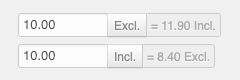
Standaard zal Yesplan elke begonnen eenheid volledig aanrekenen. Bijvoorbeeld, indien een resource geboekt is van 10:00 tot 12:30, en de eenheid is “Per uur”, dan zal Yesplan automatisch 3 uur aanrekenen en niet 2.5 uur.
Je kan ook instellen met welke nauwkeurigheid Yesplan het resultaat moet berekenen, zoals op basis van elk gestart kwartier bij een prijseenheid “Per uur”. Je kan bovendien bepalen wat er minimaal aangerekend moet worden, bijvoorbeeld minstens 30 minuten.
Let wel: er zijn twee voorwaarden verbonden aan het aantal eenheden dat minimaal aangerekend moet worden:
- Het aantal eenheden mag niet kleiner zijn dan de basis waarop de berekening gebaseerd is.
- Het aantal eenheden mag niet groter zijn dan de gekozen basiseenheid.
Het is met andere woorden niet mogelijk om in de definitie een prijs per uur te berekenen op basis van elk gestart kwartier, met een minimum aan te rekenen eenheid van 10 minuten. Evenmin kan je in dat geval definiëren dat de minimum aan te rekenen eenheid 2 uur is: een uur is de basiseenheid.
Opmerking
Bij het berekenen van de prijs telt Yesplan de toegevoegde tijden altijd mee bij de duur van de boeking.
Je kan het aantal aan te rekenen eenheden manueel overschrijven indien je wenst af te wijken van de automatisch berekende eenheden.
De prijs van de resourceset is standaard de som van de prijzen van al de resources die deel uitmaken van deze set. Een resourceset kan echter ook zijn eigen prijsdefinities hebben, los van de inhoud van de set. Hiertoe voeg je een prijsdefinitie toe aan de resourceset. Dit doe je, net als bij een resource, door te klikken op “Voeg een prijsdefinitie toe” op het tabblad “Prijzen” in het infovenster van de resourceset.
Dagdelen§
De prijzen kunnen ook verschillen naargelang het moment van de dag waarop ze geboekt zijn. Bijvoorbeeld, je verhuurt een bepaalde zaal aan 100 euro in de voormiddag, aan 150 euro in de namiddag en aan 200 euro ‘s avonds. Deze momenten van de dag noemen we in Yesplan dagdelen.
Een dagdelendefinitie is een verzameling van verschillende dagdelen. Bijvoorbeeld, dagdeel ‘Voormiddag’ van 09:00 tot 12:00, ‘Namiddag’ van 13:00 tot 18:00 en ‘Avond’ van 19:00 tot 23:00. Deze drie dagdelen geef je dan een overkoepelende naam, bijvoorbeeld ‘Openingsuren vergaderlokalen’. Je kan meerdere dagdelendefinities aanmaken indien je organisatie gebruik maakt van verschillende dagindelingen. Dagdelendefinities worden aangemaakt door een beheerder.
Je kan deze dagdelendefinities vervolgens gebruiken bij de prijsdefinitie van een resource om op elk afzonderlijk dagdeel een prijs te plakken. Je kan eenzelfde dagdelendefinitie meerdere keren hergebruiken voor verschillende prijsdefinities, om zo verschillende tarieven aan te maken voor eenzelfde resource.
Als je voor een bepaalde resource de ene keer een dagprijs wenst te hanteren, én de andere keer een prijs afhankelijk van het dagdeel, dan zal je voor die resources twee prijsdefinities moeten aanmaken, eentje met een prijs per dag, en eentje met een set van prijzen per dagdeel.
Bijvoorbeeld:
- Prijsdefinitie 1: De prijs per dag is 250 euro.
- Prijsdefinitie 2: Een dagdeel ‘Voormiddag’ van 100 euro, een dagdeel ‘Namiddag’ van 100 euro en een dagdeel ‘Avond’ van 100 euro.
Om een prijs te definiëren per dagdeel klik je op de keuzelijst rechts van het invulveld en kies je de gewenste dagdelendefinitie. Vul vervolgens de bedragen in per dagdeel.
Standaard zal Yesplan elk begonnen dagdeel volledig aanrekenen. Bij boekingen die over méérdere dagdelen lopen worden de prijzen van die dagdelen samengeteld, ook als de boeking slechts gedeeltelijk overlapt met een bepaald dagdeel.
Let op
We raden af om te werken met dagdelen die elkaar overlappen, bijvoorbeeld een dagdeel ‘Voormiddag’ van 09:00 tot 13:00 en een dagdeel ‘Middag’ van 12:00 tot 17:00, met een overlapping tussen 12:00 en 13:00. Meer informatie hierover vind je in de pagina over het beheer van dagdelen.
Nauwkeurigheid§
Je kan bij dagdelen instellen met welke nauwkeurigheid Yesplan het resultaat moet berekenen. Zo kan je bijvoorbeeld binnen een dagdeel het resultaat berekenen op basis van elk gestart uur.
Het is op deze manier mogelijk om een variabele uurprijs te definiëren in functie van het dagdeel.
Bijvoorbeeld:
- In de voormiddag geldt een prijs van 2 euro, in de namiddag 2.50 euro en ‘s avonds 4 euro.
- We gebruiken in onze organisatie een dagdelendefinitie met als dagdelen ‘Voormiddag’ van 07:00 tot 12:00, ‘Namiddag’ van 12:00 tot 18:00 en ‘Avond’ van 18:00 tot 23:00. Het dagdeel voormiddag duurt 5 uur. Als je dit berekent aan 2 euro per uur, dan komt dat neer op een prijs voor het gehele dagdeel van 10 euro (2 euro × 5 uur). Het dagdeel namiddag duurt 6 uur, maal 2.50 euro per uur, betekent dat het volledige dagdeel dus een prijs moet krijgen van 15 euro. Het dagdeel avond duurt 5 uur aan 4 euro per uur = 20 euro.
- Als we de prijzen per dagdeel invoeren (voormiddag 10 euro, namiddag 15 euro, avond 20 euro) én definiëren dat we het tarief wensen te berekenen op basis van elk gestart uur, dan realiseren we een variabele uurprijs in functie van het dagdeel.
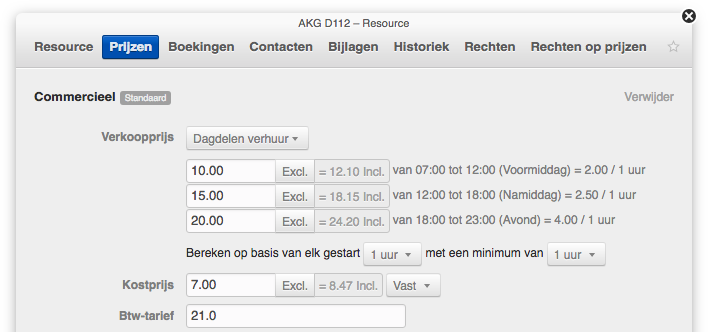
Minimale prijs§
Je kan bij dagdelen ook instellen hoeveel tijd er minimaal in rekening gebracht moet worden. Als een boeking over meerdere dagdelen loopt, berekent Yesplan voor elk afzonderlijk dagdeel die minimale tijd opnieuw. Daardoor kan een boeking duurder uitvallen dan initieel gedacht. In dat geval kan je de prijs manueel aanpassen (zie Verkoopprijs overschrijven voor meer informatie).
Bijvoorbeeld:
- In het bovenstaande scenario definiëren we bijkomend dat een minimum van 3 uur aangerekend moet worden.
- Een boeking van 10:00 tot 14:00 valt binnen twee dagdelen (‘Voormiddag’ en ‘Namiddag’) én voor elk dagdeel zal minstens 3 uur aangerekend worden aan het tarief dat voor dat dagdeel geldt:
- ‘Voormiddag’: 2 uur geboekt, maar minstens 3 uur aanrekenen aan 2 euro = 6 euro.
- ‘Namiddag’: 2 uur geboekt, maar minstens 3 uur aanrekenen aan 2.50 euro = 7.50 euro.
Kortingen§
Aan de prijsdefinitie kan je regels toevoegen voor kortingen en toeslagen. Zo kan je aangeven dat je voor een piano de eerste twee dagen de volledige prijs aanrekent, en daarna een korting geeft van 10 %.
De prijsdefinitie bevat twee invulvelden voor kortingsformules: eentje voor korting op duur en eentje voor korting op aantal.
Opmerking
Deze korting zal verschijnen op de boekingen in Yesplan zelf. Het standaardrapport voor de offerte toont de prijs van de resource inclusief de korting, maar de korting zelf kan daar niet afzonderlijk getoond worden.
Korting op duur§
Het veld “Korting op duur” is pas actief als de eenheid bij “Verkoopprijs” één van de volgende waarden bevat:
- “Per Uur”
- “Per Dag”
- “Per Week”
- “Per Maand”
- Per dagdeel
Op basis van de formule in dit veld zal Yesplan automatisch de korting berekenen. Een formule heeft telkens dezelfde structuur:
- De tijdseenheid:
h(hour, uur),d(day, dag),w(week),m(month, maand) ofp(part, dagdeel). - De rangorde: een natuurlijk getal dat bepaalt over welke tijdseenheid het gaat.
d3gaat over de derde dag,h12gaat over het twaalfde uur enz. - Een dubbelepunt
:. - De korting: die is standaard uitgedrukt met een
+of een-.+20%kent een toeslag toe van 20 %, terwijl-25%een korting geeft van 25 %. - Een kommapunt
;om de verschillende onderdelen van de formule van elkaar te scheiden.
Tip
Je kan de korting ook invoeren zonder een + of een -, maar Yesplan zal die dan automatisch omzetten naar een formule met deze tekens:
120%wordt+20%.75%wordt-25%.
Yesplan volgt nog enkele regels bij het toekennen van kortingen:
- Een onderdeel van de formule geldt ook voor de periode die erop volgt. Zo geeft de formule
h1:100%;h2:-25%een korting van 25 % in het tweede uur, maar ook in het derde, vierde enz. De formuleh1:100%;h4:-25%geeft geen korting in het eerste, tweede en derde uur, en een korting van 25 % vanaf het vierde uur. - Yesplan telt niet de tijdseenheden in een reeks, maar in de tijd. Als je bij de formule
h1:100%;h3:-25%de resource boekt van 12:00 tot 13:00 en van 14:00 tot 15:00, dan zal er toch een korting van 25 % toegekend worden voor die laatste periode, want dat is het derde uur geteld vanaf 12:00 uur. Er moet dus geen aaneensluitende boeking zijn om de korting toe te kennen. - Yesplan telt het aantal van afzonderlijke boekingen niet op. Laten we uitgaan van de formule
h1:100%;h2:-50%:- Als je twee microfoons boekt in het eerste uur (‘Microfoon x 2’) dan moet je in het tweede uur net hetzelfde boeken (‘Microfoon x 2’) voor een korting. Twee keer één microfoon (‘Microfoon x 1’ en ‘Microfoon x 1’) zal geen korting opleveren.
- Als je twee microfoons boekt in het eerste uur (‘Microfoon x 2’) en je boekt in het tweede uur zes microfoons (‘Microfoon x 6’), dan zal toch een korting toegekend worden voor de zes microfoons, niet alleen voor de eerste twee.
Hieronder vind je nog enkele voorbeelden van kortingen:
-
d1:100%;d2:-20%;d3:-40%:d6:-50%:- De eerste dag betaal je de volle daghuurprijs (100 %).
- De tweede dag krijg je 20 % korting.
- Dag drie tot dag vijf geldt er 40 % korting.
- Daarna is er 50 % korting.
-
h1:100%;h3:90%;h8:75%wordt omgezet naarh1:100%;h3:-10%;h8:-25%:- De eerste twee uren betaal je de volle prijs.
- Vanaf het derde uur krijg je 10 % korting.
- Vanaf het achtste uur krijg je 25 % korting.
Opmerking
Als de korting op duur al een formule bevat en je de tijdseenheid bij de verkoopprijs verandert, dan zal Yesplan automatisch de tijdseenheid in de formule aanpassen. Bijvoorbeeld:
- De tijdseenheid bij de verkoopprijs is “Per Uur” en de formule voor de korting is
h1:100%;h4:-25%. - Je past de tijdseenheid bij de verkoopprijs aan naar “Per Dag”.
- Yesplan past de formule voor de korting automatisch aan naar
d1:100%;d4:-25%.
Korting op aantal§
Je kan ook een korting instellen voor het aantal geboekte resources door een formule in te voeren in het veld “Korting op aantal”. Deze formule heeft onderstaande structuur:
- De afkorting voor de hoeveelheid:
a(amount, hoeveelheid). - De rangorde: een natuurlijk getal dat bepaalt over welke hoeveelheid het gaat.
a3gaat over drie exemplaren,a12gaat over twaalf exemplaren enz. - Een dubbelepunt
:. - De korting: die is standaard uitgedrukt met een
+of een-.+20%kent een toeslag toe van 20 %, terwijl-25%een korting geeft van 25 %. - Een kommapunt
;om de verschillende onderdelen van de formule van elkaar te scheiden.
Stel dat je de formule a1:100%;a25:-15%;a50:-25% instelt:
- Tot 24 exemplaren betaal je de volle prijs.
- Vanaf 25 exemplaren wordt 15 % korting toegekend op al de exemplaren.
- Vanaf 50 exemplaren wordt 25 % korting toegekend op al de exemplaren.
Opmerking
Yesplan past de korting op aantal steeds toe op het volledige aantal, niet op het aantal boven het getal dat vermeld is in de formule.
Korting op hoeveelheid en aantal§
Als je een formule invult in zowel “Korting op duur” als “Korting op aantal” zal Yesplan beide kortingen toepassen. Deze manier van werken kan vanzelfsprekend wel erg ingewikkeld worden. Laten we even een voorbeeld bekijken:
- De verkoopprijs van de resource is 10 euro per uur. De korting op duur is
h1:100%;h2:50%en de korting op aantal isa1:100%;a2:-90%. - Je boekt de resource vier uur.
- Als je één exemplaar boekt, geldt enkel de korting op duur en zal de prijs 25 euro zijn: 10 euro voor het eerste uur en 15 euro voor de drie uren erna (3 x 5 euro).
- Als je twee exemplaren boekt, wordt eerst de korting op aantal (10 %) toegepast en kost één resource standaard 1 euro per uur. Je betaalt per exemplaar dus 2.5 euro voor vier uur: 1 euro voor het eerste uur en 1.5 euro voor de drie uren erna (3 x 0.5 euro). Aangezien er twee exemplaren geboekt zijn, brengt dat de totaalprijs op 5 euro.
Invloed van productie§
Als een evenement deel uitmaakt van een evenementgroep geldt een korting standaard slechts voor één dag: Yesplan begint voor het berekenen van de korting vanaf nul bij de start van een nieuwe dag. Bijvoorbeeld:
- Je hebt een evenementgroep aangemaakt met drie evenementen die elk op een andere dag plaatsvinden: ‘Concert Maandag’, ‘Concert Dinsdag’ en ‘Concert Woensdag’. De microfoon is telkens 3 uur geboekt. De korting op duur is
h1:100%;h2:-50%en de prijs per uur is 10 euro. - De prijs voor de microfoon zal elke dag 20 euro zijn: 10 euro voor het eerste uur en 10 euro voor de twee uren erna (2 x 5 euro). Yesplan berekent dus de korting voor elke afzonderlijke dag.
Als je de evenementgroep echter instelt als productie, zal Yesplan blijven doortellen, ook al vinden de evenementen plaats op een andere dag:
- We gebruiken het voorbeeld van hierboven, maar de evenementgroep is nu ingesteld als productie.
- De prijs voor de microfoon zal voor ‘Concert Maandag’ 20 euro zijn: 10 euro voor het eerste uur en 10 euro voor de twee uren erna (2 x 5 euro).
- Op ‘Concert Dinsdag’ en ‘Concert Woensdag’ kost de resource telkens 15 euro omdat de korting blijft gelden (3 x 5 euro).
Tip
- Je kan de kortingen “Per Dag”, “Per Week” of “Per Maand” bijgevolg enkel gebruiken als de evenementen waarop je resources boekt deel uitmaken van dezelfde productie.
- Zie de sectie Concepten voor de definitie van een productie.
Koppelen aan profiel§
Als je een resource boekt zal die boeking de prijsdefinitie krijgen die op dat moment gemarkeerd staat als “Standaard” in het tabblad “Prijzen” van de resource.
Je kan dit gedrag echter veranderen door prijsdefinities te koppelen aan het profiel van het evenement:
- Yesplan zal dan bij het boeken van een resource steeds proberen om automatisch de prijsdefinitie toe te kennen die gekoppeld is aan het huidige profiel van het evenement.
- Bestaat er zo’n prijsdefinitie? Dan wordt die automatisch toegewezen.
- Is het profiel aan geen enkele prijsdefinitie gekoppeld? Dan wordt de standaard prijsdefinitie toegekend.
- Als het profiel verandert zal Yesplan kijken of het nieuwe profiel gekoppeld is aan een prijsdefinitie:
- Bestaat er zo’n prijsdefinitie? Dan wordt die automatisch toegewezen.
- Is het nieuwe profiel aan geen enkele prijsdefinitie gekoppeld? Dan blijft alles bij het oude: de prijsdefinitie verandert niet automatisch.
Opmerking
De prijsdefinitie kan enkel automatisch veranderen als je de resource boekt op het evenement of als je het profiel van het evenement aanpast. De prijsdefinitie zal niet automatisch veranderen als je het gekoppelde profiel wijzigt in de prijsdefinitie zelf.
Stel dat je een resource ‘Microfoon’ aanmaakt met drie prijsdefinities:
- De prijsdefinitie ‘Algemeen’, die de standaard is en niet gekoppeld is aan een profiel.
- De prijsdefinitie ‘Intern’, die gekoppeld is aan het profiel ‘Culturele werking’.
- De prijsdefinitie ‘Commercieel’, die gekoppeld is aan het profiel ‘Commerciële verhuur’.
Als je deze microfoon boekt op het evenement ‘Hamlet’, met het profiel ‘Commerciële verhuur’, dan gebeurt het volgende:
- De prijsdefinitie ‘Commercieel’ wordt automatisch toegekend, aangezien die gekoppeld is aan het profiel ‘Commerciële verhuur’.
- Als het profiel van het evenement vervolgens verandert naar ‘Culturele werking’, dan wordt automatisch de prijsdefinitie ‘Intern’ toegekend. Die twee zijn immers aan elkaar gekoppeld.
- Als het profiel nogmaals verandert, bijv. naar ‘Educatief’, dan verandert er niets aan de prijsdefinitie: ‘Intern’ blijft toegekend. Het profiel ‘Educatief’ is immers niet gekoppeld aan een prijsdefinitie.
Stel dat je dezelfde microfoon boekt op het evenement ‘Othello’, met het profiel ‘Educatief’, dan gebeurt het volgende:
- De prijsdefinitie ‘Algemeen’ wordt automatisch toegekend, aangezien het profiel ‘Educatief’ aan geen enkele prijsdefinitie gekoppeld is.
- Als het profiel van het evenement vervolgens verandert naar ‘Culturele werking’, dan wordt automatisch de prijsdefinitie ‘Intern’ toegekend. Die twee zijn immers aan elkaar gekoppeld.
Opmerking
Om deze automatische toekenning goed te laten verlopen, zijn twee beperkingen ingesteld:
- Je kan per resource elk profiel aan slechts één prijsdefinitie koppelen.
- Je kan een prijsdefinitie wel koppelen aan meerdere profielen.
Prijzen beheren van geboekte resources§
Bij het boeken van de resource kent Yesplan de standaard prijsdefinitie toe, tenzij er een specifieke prijsdefinitie bestaat die gekoppeld is aan het profiel van het evenement. Na het boeken kan je de prijs nog aanpassen indien gewenst. Je kan een andere prijsdefinitie kiezen, je kan de verkoopprijs van de boeking overschrijven of je kan ervoor kiezen om de prijs niet door te rekenen.
De prijzen kunnen zowel inclusief als exclusief btw verschijnen. Om te wisselen tussen de weergave met of zonder btw, kan je bovenaan de lijst de gewenste optie kiezen.
Toegepaste prijsdefinitie wijzigen§
Een andere prijsdefinitie kiezen in het infovenster van een evenement doe je op het “Resources” tabblad door de muisaanwijzer over de prijs te brengen en de gewenste prijsdefinitie te kiezen uit het keuzemenu dat verschijnt.
Je kan de prijsdefinitie per resource wijzigen, maar je kan de prijsdefinitie echter ook op andere niveaus doorvoeren: op de resourceset, op de resourcegroep of op het evenement. Indien je de prijsdefinitie op een hoger niveau doorvoert zullen alle resources die eronder vallen dezelfde prijsdefinitie overnemen, als die bestaat voor die resource. Indien niet alle onderliggende items de prijsdefinitie hebben zal je een rode asterisk zien verschijnen naast de keuzelijst, én naast al de resources die uitzonderingen zijn. Bij de resources die de prijsdefinitie overnemen van een hoger niveau zal de prijsdefinitie niet meer te wijzigen zijn, de prijsdefinitie is immers bepaald op een ander niveau. Je herkent deze keuzemenu’s aan de licht grijze kleur. Je kan de doorgevoerde prijsdefinitie op een hoger niveau terug ongedaan maken door te kiezen voor de optie “Prijsdefinitie terugzetten” in het keuzemenu.
Je kan de prijsdefinitie voor een individuele geboekte resource of resourceset ook aanpassen via het tabblad “Prijzen” van het infovenster van de boeking van de resource of resourceset, door een andere optie te kiezen uit het keuzemenu bovenaan. Het infovenster van de boeking open je door te klikken op de naam van de resource in het infovenster van het evenement.
Opmerking
Het kan gebeuren dat --- verschijnt in plaats van een prijs. Dit zijn prijzen waarvoor je geen rechten hebt om ze te zien.
Verkoopprijs overschrijven§
De verkoopprijs van de boeking overschrijven in het infovenster van een evenement doe je op het “Resources” tabblad door te dubbelklikken op de getoonde prijs. Je vult ofwel een nieuw bedrag in, of je kent een korting of toeslag toe (bijvoorbeeld ‘-10%’ of ‘+10%’), waarna Yesplan het resultaat zal berekenen. Je zal merken dat een overschreven prijs in het vet verschijnt.
Vul je een bedrag in, dan zal Yesplan het btw-tarief overnemen van de prijsdefinitie die op dat moment van toepassing is. Indien er meerdere btw-tarieven van toepassing zijn, bijvoorbeeld bij het overschrijven van de prijs op het niveau van een resourcegroep of evenement, dan zal je de keuze krijgen tussen deze btw-tarieven.
Opmerking
Het btw-tarief is een onlosmakelijk deel van de overschreven prijs op een resourceboeking en het zal daar om die reden niet automatisch veranderen. Bijvoorbeeld:
- De resource ‘Microfoon’ heeft een prijsdefinitie ‘Commerciële verhuur’ met een btw-tarief van 21 %.
- Je boekt deze resource op het evenement ‘Hamlet’ en je overschrijft de prijs. Je gaat naar het tabblad “Prijzen” van deze resourceboeking:
- Bovenaan zie je informatie over de toegepaste prijsdefinitie ‘Commerciële verhuur’. Daar is het btw-tarief 21 %.
- Onderaan zie je informatie over de overschreven prijs. Die heeft het btw-tarief van 21 % overgenomen van de prijsdefinitie.
- Op de resource ‘Microfoon’ pas je vervolgens in het tabblad “Prijzen” het btw-tarief aan van 21 % naar 6 % voor de prijsdefinitie ‘Commerciële verhuur’. Je selecteert onderaan het evenement ‘Hamlet’ zodat de prijsdefinitie ook daar verandert.
- Je keert terug naar het tabblad “Prijzen” van de boeking van de microfoon:
- Je ziet bovenaan het tarief 6 % in het overzicht van de toegepaste prijsdefinitie ‘Commerciële verhuur’.
- Je ziet onderaan nog 21 % in het overzicht van de overschreven prijs. De overschreven prijs kan immers wijzigen als het btw-tarief automatisch verandert, wat niet de bedoeling is.
Deze manueel ingevoerde korting is beschikbaar op verschillende plaatsen:
- in de dataview voor resourceboekingen als veld “Prijzen” > “Kortingspercentage” (zie Dataviews voor meer informatie)
- voor rapporten
- in de REST API als het attribuut
discountpercentagebij het opvragen van decostingsvan een event, group of resourcebooking
Je kan de prijs per resource overschrijven, maar je kan de prijs echter ook op andere niveaus overschrijven: op de resourceset, op de resourcegroep, op het evenement of op de evenementgroep. Indien je de prijs op een hoger niveau overschrijft, zullen alle items die eronder vallen niet meer te wijzigen zijn, de prijs is immers bepaald op een ander niveau. Een dergelijke vergrendelde prijs herken je aan de licht grijze kleur. Je kan de overschreven prijs terug ongedaan maken door te klikken op “Prijs terugzetten” (dat verschijnt als je de muisaanwijzer over de prijs brengt).
Een overschreven prijs heeft voorrang op het wijzigen van de prijsdefinitie op een hoger niveau.
Je kan de prijs voor een individuele geboekte resource of voor een resourceset ook overschrijven via het tabblad “Prijzen” van het infovenster van de boeking van de resource of resourceset, door te klikken op “Prijs overschrijven” naast het invulveld “Totale verkoopprijs”. Het infovenster van de boeking open je door te klikken op de naam van de resource in het infovenster van het evenement.
Opmerking
Het kan gebeuren dat --- verschijnt in plaats van een prijs. Dit zijn prijzen waarvoor je geen rechten hebt om ze te zien.
Kortingen op kortingen§
Het is in Yesplan mogelijk om kortingen toe te kennen bij het boeken van resources. Dit kan op meerdere niveaus: je kan een korting toekennen aan een individuele resource, aan de gehele resourcegroep, aan alles van het evenement, en zelfs aan alles van de gehele evenementgroep.
Naast een vaste korting is het ook mogelijk om een procentuele korting toe te passen op de verkoopprijs. Indien je een procentuele korting op twee verschillende niveaus toekent, dan worden de kortingen gecumuleerd. Je kan bijvoorbeeld 10 % korting geven op een bepaalde resource, en daarbovenop nog eens 20 % korting op het volledige evenement.
Bij cumulatieve kortingen past Yesplan de kortingen één voor één toe: ze worden niet samengeteld vooraleer ze toe te passen.
Bijvoorbeeld,
Prijs resource = 100
Korting op resource 3 % = 3
Nieuwe prijs resource = 97
Extra korting op resourcegroep 5 % = 4.85 (5 % van 97)
Nieuwe prijs op resourcegroep = 92.15
Het effectief kortingspercentage = 7.85 % (en niet 8 %)
Prijzen niet doorrekenen§
Je kan per resource aangeven of je de verkoopprijs van de boeking wenst aan te rekenen of niet. Dit doe je door middel van de checkbox “Aan te rekenen”. Indien de checkbox niet geselecteerd is zal je de prijs niet aanrekenen, en de getoonde prijs zal “0.00” zijn.
In het infovenster van een evenement, op het “Resources” tabblad, verschijnt de checkbox “Aan te rekenen” door de muisaanwijzer over de prijs te brengen. In het infovenster van de boeking van de resource of resourceset vind je de checkbox “Aan te rekenen” op het “Prijzen” tabblad.
De resourceboeking neemt bij het boeken de waarde voor “Aan te rekenen” over van de waarde die ingesteld staat bij de desbetreffende prijsdefinitie van de resource.
Aantal aan te rekenen eenheden overschrijven§
Als je een prijs voor een resource instelt per uur, dag, week of maand, dan zal Yesplan het aantal aan te rekenen eenheden automatisch bepalen op basis van de duur van de boeking. De aan te rekenen prijs voor de boeking zal hierop gebaseerd worden. Yesplan telt toegevoegde tijden altijd mee bij het automatisch berekenen van de prijs van een boeking. Bovendien bestaan er ook werkelijk aantal aan te rekenen eenheden.
Je kan het aantal aan te rekenen eenheden manueel overschrijven indien je hiervan wenst af te wijken. Dit doe je op het tabblad “Prijzen” van het infovenster van de boeking van die resource. Bij het invulveld “Aan te rekenen uren” (of dagen, weken, maanden) klik je op “Aan te rekenen uren overschrijven” en je vult een waarde in naar wens. Je kan steeds terugkeren naar de automatisch berekende duur, door te klikken op de link die verschijnt na het overschrijven (“Opnieuw instellen naar”).
Let op
Zodra de prijs van een boeking overschreven is, is het niet meer mogelijk om het aantal aan te rekenen eenheden aan te passen. Deze zijn op dat moment immers niet meer van toepassing.
Gewijzigde prijsdefinities§
Bij het wijzigen van een prijsdefinitie voor een bepaalde resource, pas je deze wijzigingen standaard toe op alle boekingen van die resource in de toekomst.
Opmerking
Als je het btw-tarief aanpast op de resource en de wijzigingen doorvoert op boekingen op toekomstige evenementen, gebeurt het volgende:
- Het btw-tarief verandert op de toegepaste prijsdefinitie.
- Het btw-tarief verandert niet op een overschreven prijs.
Zie Verkoopprijs overschrijven voor een concreet voorbeeld.
Je hebt echter ook de mogelijkheid om de wijziging van die prijsdefinitie voor bepaalde evenementen niet door te voeren. Er verschijnt hiervoor bij het wijzigen van de prijsdefinitie een lijst van evenementen waarop de resource geboekt is in de toekomst. Je kan er per evenement aangeven dat je de boekingen voor dat evenement niet wenst bij te werken naar de nieuwe prijsdefinitie. Dit doe je door de checkbox te deselecteren naast het evenement in kwestie.
Een prijsdefinitie die gewijzigd is sinds de boeking, maar waarvan de wijziging niet doorgevoerd is naar die boeking zal je herkennen aan een zwarte asterisk naast de naam van de prijsdefinitie bij die boeking. Je kan kiezen om de gewijzigde prijsdefinitie te selecteren uit het keuzemenu. Op dat moment is de oude prijsdefinitie van de boeking definitief verdwenen.
Samenvatting prijzen van een evenement§
Op het tabblad “Prijzen” van het infovenster van een evenement vind je een overzicht van de kosten en opbrengsten van het evenement dat de focus heeft. Je vindt er de totalen van de kostprijs, de verkoopprijs en de winstmarge van alle resourceboekingen, per resourcegroep. Je ziet er ook de netto totalen, de bruto totalen, het totaalbedrag waarop de btw van toepassing is (per btw-tarief) en de diverse btw-totalen.
Opmerking
De winstmarge is de brutowinst uitgedrukt als een percentage van de verkoopprijs. Bijvoorbeeld, bij een verkooprijs van 100 euro en een kostprijs van 80 euro is de brutowinst 20 euro, wat 20 % is van de verkoopprijs. Indien de verkoopprijs nul is, verschijnt er geen winstmarge.
Yesplan hanteert de volgende formule voor de winstmarge: ((verkoopprijs – kostprijs) ÷ |verkoopprijs|) × 100
De formule gebruikt de absolute waarde van de verkoopprijs, wat van belang is in het uitzonderlijke geval van een negatieve verkoopprijs. Dit komt soms voor bij het gebruik van een ad hoc resource om kortingen toe te kennen. Bijvoorbeeld, bij een verkoopprijs van –50 euro en een kostprijs van 0 euro is de winst –50 euro, wat –100 % is van 50, de absolute waarde van de verkoopprijs. Een positieve winstmarge impliceert steeds een positieve winst, een negatieve winstmarge impliceert steeds een negatieve winst.
De prijzen bij resourcegroepen kunnen zowel inclusief als exclusief btw verschijnen. Om te wisselen tussen de weergave met of zonder btw, kan je bovenaan het tabblad de gewenste optie kiezen.
Je kan via dit tabblad “Prijzen” ook een ad hoc financiële resource boeken. Een ad hoc boeking is een boeking van een resource voor eenmalig gebruik. Deze resource zal je niet terugvinden in het zoekvenster van resources. Een ad hoc resource heeft verder wel alle eigenschappen van een gewone resource (type, rollen, resourcegroep, prijzen enz.). Een ad hoc resource van het type “Financieel” herken je aan het symbool dat ervoor verschijnt in de lijst: een wit dollarteken in een groen cirkeltje.
Toevoegen van een ad hoc financiële resource via het “Prijzen” tabblad, kan enkel op een evenement en niet op een evenementgroep. Klik hiervoor op “Voeg een bedrag toe”. Vul vervolgens een naam, een kostprijs en een verkoopprijs in, kies het btw-tarief en klik op “Voeg toe”. Deze ad hoc boeking hoort standaard thuis in de resourcegroep “Diversen”, maar je kan die uiteraard toevoegen aan een resourcegroep naar keuze. Open hiervoor het infovenster (door te klikken op de naam) en pas de groep aan op het tabblad “Info”.